| Card |
|---|
| default | true |
|---|
| id | 1 |
|---|
| label | Passo 1 |
|---|
| |
| Card |
|---|
| Será aberto o formulário com informações do Projeto e as opções de “Solicitar Justificativa”, “Aprovar” e “Reprovar” o Workflow. Abaixo o formulário com informações do Pedido de Material Extra.
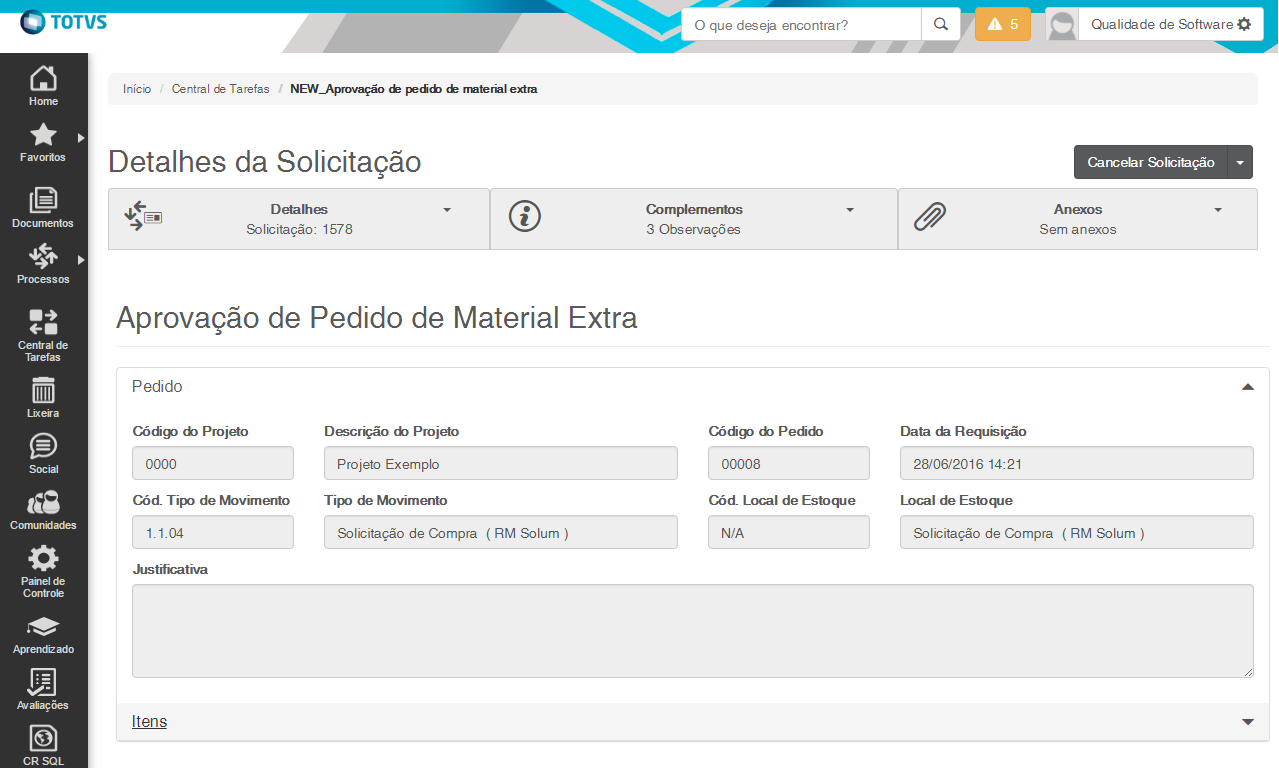 Image Added Image Added - Abaixo o formulário com informações dos Itens do Pedido de Material Extra.
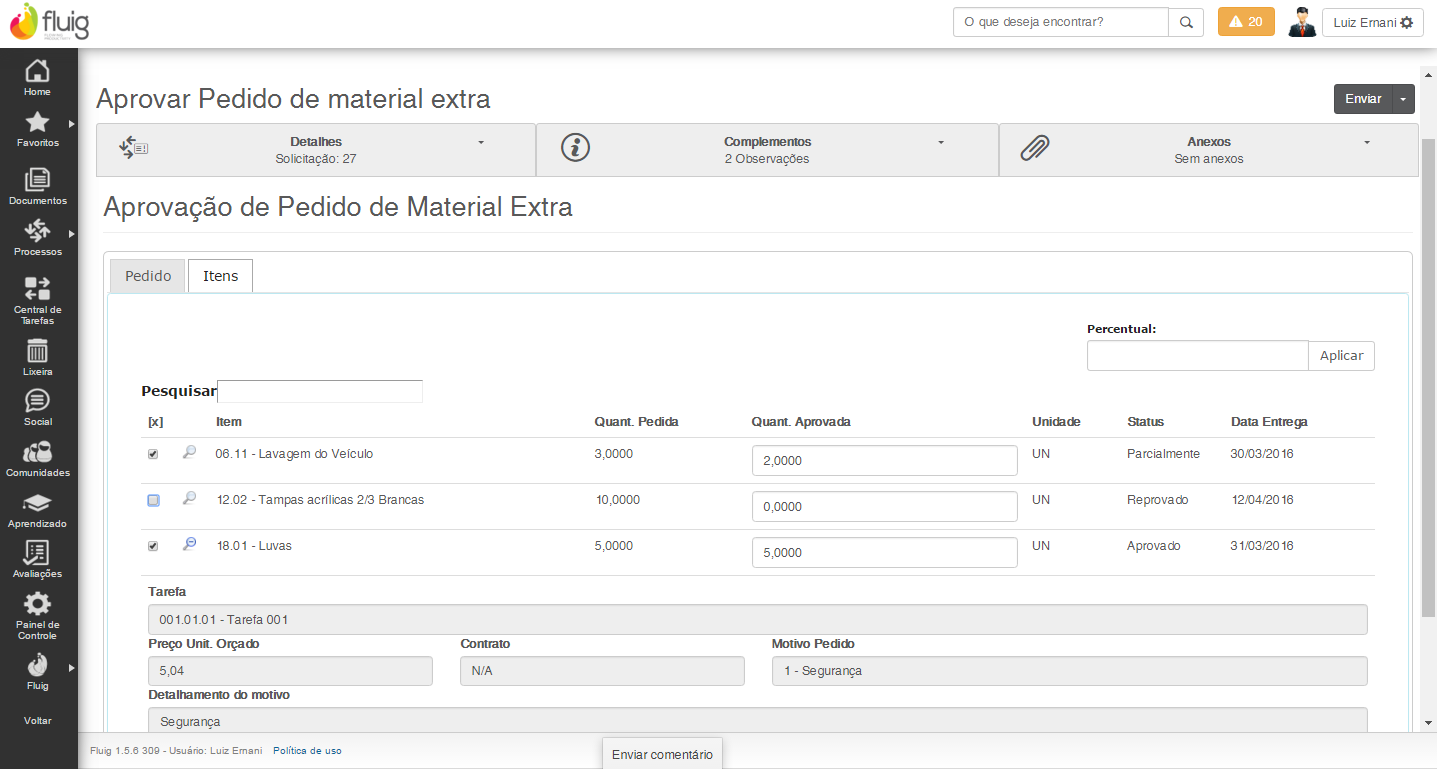 Image Removed Image Removed
|
| Card |
|---|
| - É no formulário de Itens do Pedido de Material Extra que a aprovação é realizada.
- No exemplo abaixo foi realizado uma aprovação parcial do pedido, pois o item 06.11 - Lavagem do Veículo teve a sua quantidade diminuída e por isso o Status Parcialmente. Já o item 12.02 - Tampas acrílicas 2/3 Brancas foi reprovado. E por fim apenas o item 18.01 - Luvas foi aprovado por completo.
- Mais informações sobre como realizar as aprovações neste formulário, veja o capítulo Workflow para Aprovação de Pedido de Material Extra deste documento.
 Image Removed Image Removed
|
|